Tambahkan Folder Profil Pengguna ke Panel Navigasi di Windows 10
Panel Navigasi adalah area khusus di sebelah kiri File Explorer yang menunjukkan folder dan tempat sistem seperti PC ini, Jaringan, Perpustakaan, dan sebagainya. Untuk akses lebih cepat, Anda dapat menambahkan folder profil pengguna Anda di sana. Di bawah nama pengguna Anda, Anda akan mendapatkan semua folder pribadi Anda terdaftar dan dapat diakses dengan satu klik.
Iklan
Panel Navigasi adalah area khusus di sebelah kiri File Explorer yang menunjukkan folder dan tempat sistem seperti PC ini, Jaringan, Perpustakaan, dan sebagainya. Pengguna tidak diizinkan untuk menyesuaikan Panel Navigasi karena antarmuka pengguna tidak memiliki opsi yang diperlukan, tetapi ini dimungkinkan dengan peretasan. Lihat artikel ini:
Tambahkan folder khusus atau applet Panel Kontrol ke Panel Navigasi di File Explorer
Pada artikel saya sebelumnya, Bagaimana cara menambahkan ikon Recycle Bin ke panel navigasi di Windows 10 File Explorer
, kami melihat cara cepat menambahkan folder sistem ke panel navigasi File Explorer. Mari kita terapkan tweak yang sama ke folder profil pengguna dan masuk terlihat di sebelah kiri.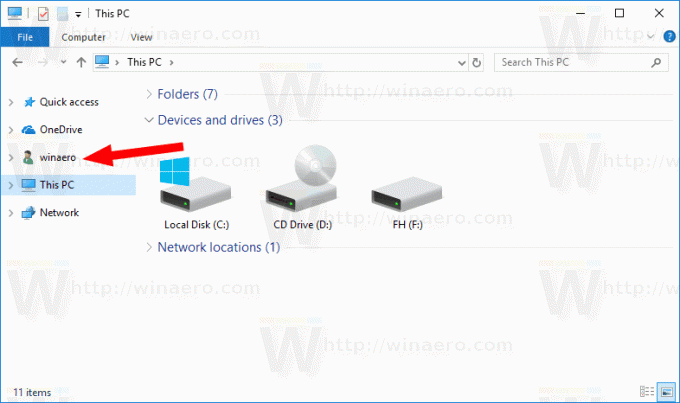
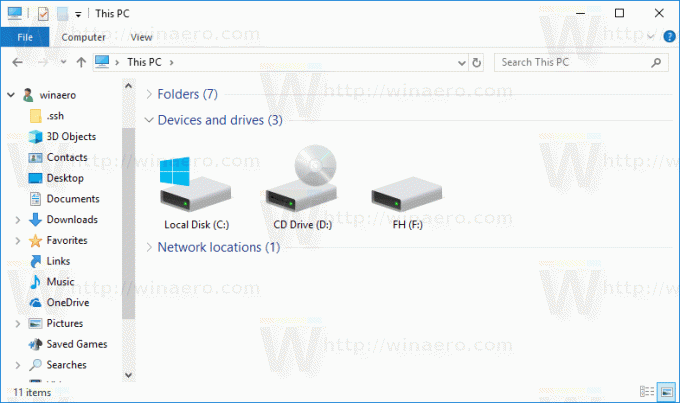
Untuk menambahkan folder Profil Pengguna ke Panel Navigasi di Windows 10, lakukan hal berikut.
- Membuka Editor Registri.
- Buka kunci Registri berikut:
HKEY_CURRENT_USER\SOFTWARE\Classes\CLSID\{59031a47-3f72-44a7-89c5-5595fe6b30ee}Tip: Lihat cara melompat ke kunci Registri yang diinginkan dengan satu klik.
Jika Anda tidak memiliki kunci seperti itu, buatlah. - Buat nilai DWORD 32-bit baru Sistem. IsPinnedToNameSpaceTree dan atur data nilainya menjadi 1.
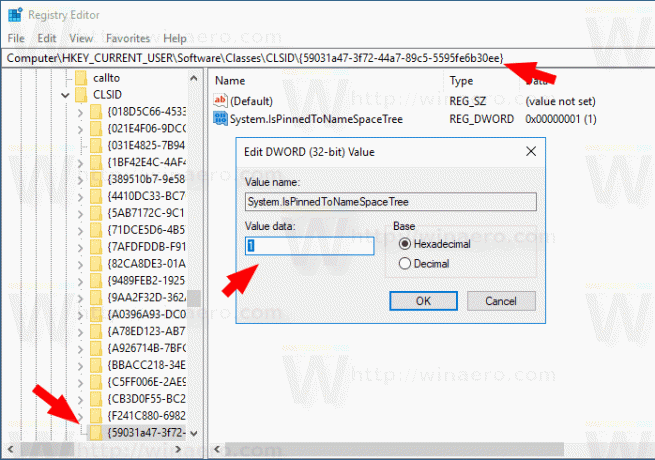
- Jika Anda menjalankan Sistem operasi 64-bit, ulangi langkah-langkah di atas untuk kunci Registri berikut:
HKEY_CURRENT_USER\SOFTWARE\Classes\Wow6432node\CLSID\{59031a47-3f72-44a7-89c5-5595fe6b30ee} - Buka kembali aplikasi File Explorer. Ikon Profil Pengguna akan muncul di panel navigasi di Windows 10 File Explorer.
Itu dia. Untuk menghapus folder Profil Pengguna dari panel navigasi, hapus file System. Nilai DWORD IsPinnedToNameSpaceTree yang Anda buat.
Untuk menghemat waktu Anda, Anda dapat menggunakan file Registry siap pakai berikut ini.
Unduh File Registri
Tweak undo disertakan.
Atau, Anda dapat menggunakan Winaero Tweaker untuk melakukan hal yang sama.

Buka Panel Navigasi - Item Kustom, klik pada Tambahkan lokasi cangkang tombol dan pilih File Pengguna barang dalam daftar.
Itu dia.
Artikel terkait:
- Cara Menonaktifkan Panel Navigasi di Windows 10
- Tambahkan Menu Konteks Panel Navigasi di Windows 10
- Tambahkan folder khusus atau applet Panel Kontrol ke Panel Navigasi di File Explorer
- Cara menambahkan Folder Terbaru dan Item Terbaru ke panel navigasi di Windows 10
- Cara menambahkan kembali Favorit ke panel navigasi Windows 10 Explorer
- Cara menyembunyikan drive yang dapat dilepas dari Panel Navigasi di Windows 10
- Aktifkan Perpustakaan di panel navigasi File Explorer di Windows 10



